技术编辑操作win10系统菜单栏上没有“以兼容方式运行”选项的方法
发布日期:2019-09-30 作者:win10笔记本之家 来源:http://www.win10bjb.com
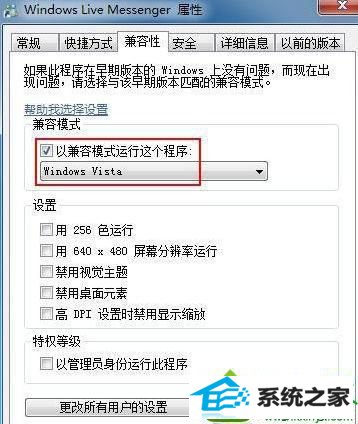
操作方法:
1、首先在“运行”中输入“gpedit.msc”命令后按回车,打开组策略编辑器;
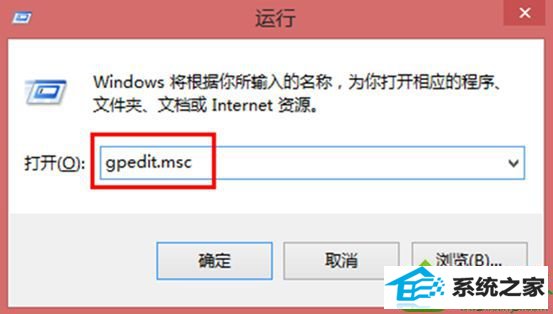
2、运行组策略编辑器,依次展开到“计算机配置”→“管理模板”→“windows组建”→“应用程序兼容性”,然后在右侧窗口中双击“删除程序兼容性属性页”,此时你会发现,该项设置已经处于“已启用”状态;
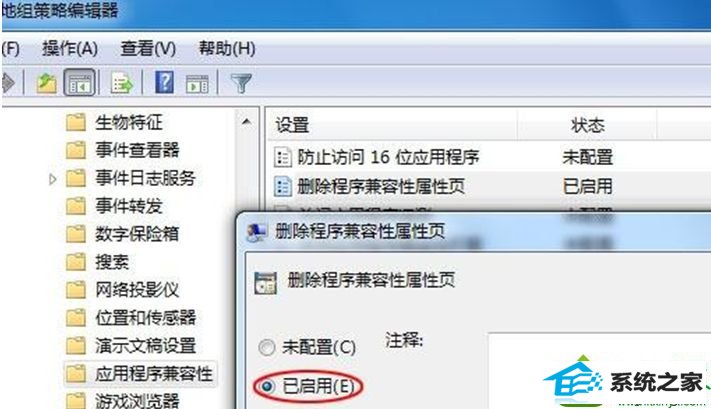
最后把将“删除程序兼容性属性页”的设置项修改回系统默认的“未配置”,保存设置退出即oK了。
栏目专题推荐
系统下载推荐
- 1萝卜家园Win10 64位 极速2021五一装机版
- 2番茄花园Win7 32位 完整2021元旦装机版
- 3雨林木风Win10 完美中秋国庆版 2020.10(32位)
- 4深度技术Ghost WinXP 极速装机版 2020.11
- 5系统之家Ghost Win10 32位 经典装机版 2020.10
- 6萝卜家园Win10 极速装机版 2021.01(32位)
- 7电脑公司Windows xp 增强装机版 2020.10
- 8萝卜家园Ghost Win7 32位 经典装机版 2021.05
- 9番茄花园Win7 标准装机版 2021.02(64位)
- 10雨林木风Windows10 32位 免费装机版 2020.10
系统教程推荐
- 1快速处理win10系统彻底卸载Visual studio 2015的问题
- 2win7系统下冰封王座怎么全屏显示
- 3win10系统驱动程序签名强制禁用的修复办法
- 4win7系统电脑开启wiFi网络分享的办法介绍
- 5笔者研习win10系统qq游戏大厅登陆不上的步骤
- 6大神还原win10系统开机提示windows检测到一个硬盘问题的教程
- 7技术员恢复win10系统迅雷无法边下载变播放出现0xFFFFFFEB(-21)错误的
- 8win8.1系统升级win7出现modern setup host已经停止工作的具体方
- 9win10系统提示无法载入rivatuner64.sys的恢复步骤
- 10笔者练习win8系统玩cf穿越火线时出现闪屏的方案
- 11win10系统搜狗输入法打字时选框卡顿的处理教程
- 12技术编辑帮你win10系统打开CMd命令提示“不是内部或者外部命令”的问
- 13大神练习win10系统笔记本电脑图片文件无法显示预览的方法
- 14手把手帮你win10系统删除虚拟机操作系统的步骤
- 15win10系统wlan autoconfig服务无法启动提示错误1747的修复技巧
